よくあるご質問
回答
「複合機」でスキャンしたデータをアドレスを直接入力したE-mailに添付して送信すると、パソコン側で受信することによって、データをパソコンに保存することができます。
※E-mailアドレスをアドレス帳から選択して、宛先を指定する場合は、下記を参考にしてください。
■操作ステップ
■原稿自動送り装置の原稿セット台に原稿をセットする場合
①原稿をセットしてください。
原稿をセットするときは次の向きでセットします。

②[スキャナー]を押してください。
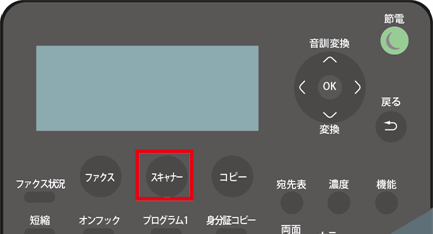
③「宛先表」画面が表示されますので、[宛先表]を押してください。

④「宛先選択」画面が表示されますので、[▲][▼]を押して[アドレス入力]を選択し、[OK]を押してください。
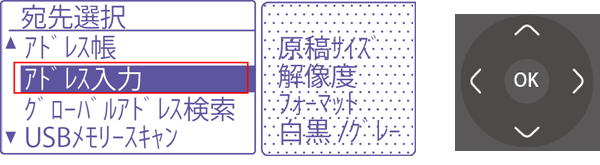
⑤「アドレス入力」画面が表示されますので、送信先(例:sharptaro@sharp.co.jp)を[10キー]で入力してください。

⑥送信先を確認し[OK]を押してください。
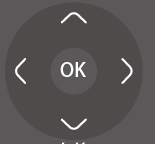
⑦「送信できます。」と表示されますので、[スタート]を押してください。
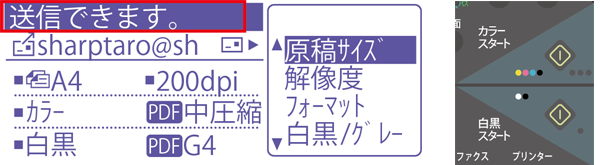
原稿を読み込み、送信を開始します。
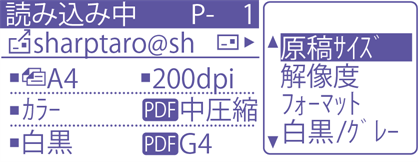
■操作ステップ
-原稿台(ガラス面)に原稿をセットする場合-
①原稿をセットしてください。
原稿をセットするときは次の向きでセットします。

②[スキャナー]を押してください。
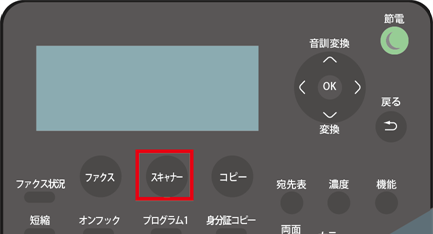
③「宛先表」の画面が表示されますので、[宛先表]を押してください。

④「宛先選択」画面が表示されますので、[▲][▼]を押して、[アドレス入力]を選択し、[OK]を押してください。
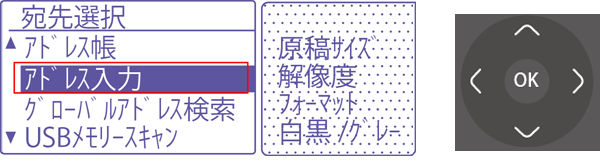
⑤「アドレス入力」画面が表示されますので、送信先(例:sharptaro@sharp.co.jp)を[10キー]で入力してください。
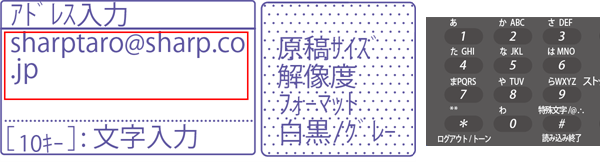
⑥送信先を確認し[OK]を押してください。
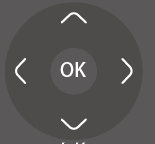
⑦「送信できます。」と表示されますので、[スタート]を押してください。
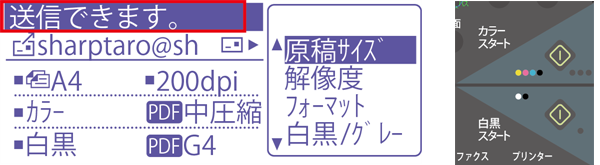
原稿を読み込みます。
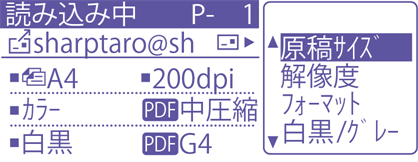
⑧「読み込み終了」の確認画面が表示されますので、次の原稿がある場合は原稿を入れ替えて[スタート]を押してください。次の原稿が無い場合は[#]を押してください。

送信を開始します。